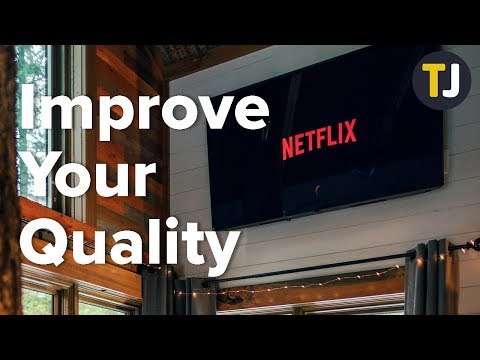
Turinys
Ar kyla problemų, susijusių su „Netflix“ srautu namuose, kai jūsų namuose ir kaimynystėje yra daugiau žmonių internete? Galite apriboti „Netflix“ srauto kokybę ir tai turėtų padėti perduoti srautą be buferio.
Nors kalbama apie „Netflix“ kokybės mažinimą visiems, tai galite apriboti „Netflix“ kokybę, kad ji naudotų mažiau duomenų ir išvengtų buferio namuose ar telefone.
Yra labai didelė tikimybė, kad esate įjungę „Auto“, kuris pasirenka geriausią jūsų ryšio kokybę, tačiau šiuo metu galbūt norėsite perjungti į vidutinę kokybę, jei kyla problemų transliuojant.
Kaip pakeisti „Netflix“ kokybės nustatymus
Turėsite patikrinti „Netflix“ svetainės nustatymus, taip pat turėsite pakeisti telefono ar planšetinio kompiuterio programos nustatymus.
Norėdami kontroliuoti „Netflix“ kokybę nešiojamame kompiuteryje ar išmaniajame televizoriuje, turite prisijungti prie „Netflix“ svetainės savo telefone ar kompiuteryje.
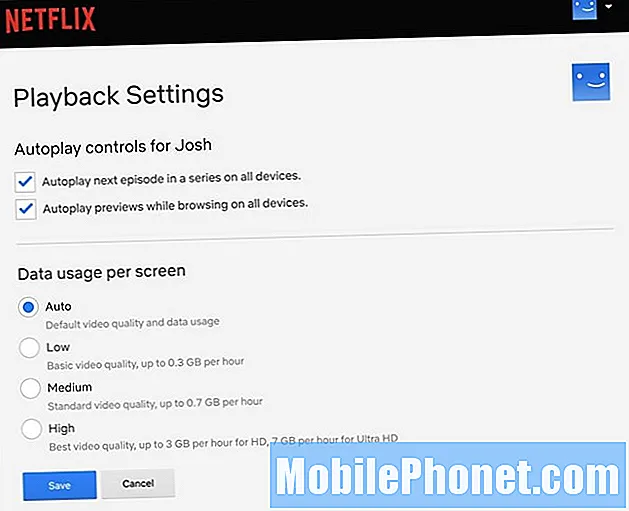
Kaip kontroliuoti „Netflix“ kokybę.
- Prisijunkite prie „Netflix“ paskyros
- Pasirinkite savo profilį
- Viršuje dešinėje spustelėkite savo profilį
- Mano profilio skyriuje spustelėkite atkūrimo nustatymus.
- Pasirinkite „Medium“ arba „Low“, jei norite žemesnės kokybės parametrų.
Pasirinkti pakeitimai įsigalios iki aštuonių valandų. Vėliau tai galėsite lengvai pakeisti atgal į „Auto“ arba „High“.
Norėdami pakeisti šiuos „iPhone“, „Android“ ar „iPad“ nustatymus, turėsite pereiti į „Netflix“ programos nustatymus.

Kaip valdyti „Netflix“ kokybę telefone ar planšetiniame kompiuteryje.
- Atidarykite „Netflix“ programą.
- Pasirinkite profilį.
- Bakstelėkite Daugiau arba Meniu.
- Pasirinkite Programos nustatymai.
- Norėdami pasirinkti žemesnę kokybę, bakstelėkite Korinio duomenų naudojimas.
Kita galimybė, kurią galite naudoti norėdami išvengti buferio, yra atsisiųsti filmus ar TV laidas į „iPad“ ar planšetinį kompiuterį ir vėliau juos atkurti. Tai nenaudos mažiau duomenų, jei nepasirinksite žemų nustatymų, tačiau tai gali užkirsti kelią buferiui.


